Трансляция мультимедиа со смарт-устройства на телевизор для лучшего просмотра
Screen Mirroring – это беспроводная технология, которая позволяет вам переключать медиафайлы – или cast – которые воспроизводятся на вашем меньшем устройстве Android, Windows или Apple, на более крупный, вместо этого для лучшего просмотра.
Это более крупное устройство, как правило, представляет собой телевизор или медиапроектор, часто тот, который вы установили в мультимедиа или гостиной вашего дома. Мультимедийные материалы, которые вы можете передавать, включают, но не ограничиваются, личными фотографиями и слайд-шоу, музыкой, видео, играми и фильмами, и могут создаваться из Интернета или из приложений, таких как Netflix или YouTube.
Протокол, используемый для беспроводного зеркалирования одного экрана на другой, называется Miracast. Это слово вы можете встретить, узнав больше о технологии.
Что такое зеркальное отображение экрана?
Подключите ваш телефон или другое устройство к телевизору
Как вывести экран смартфона на телевизор | ВСЕ СПОСОБЫ
Чтобы использовать зеркалирование экрана, оба устройства должны соответствовать нескольким минимальным требованиям. Телефон или планшет, который вы хотите передать из , должен поддерживать зеркальное отображение экрана и иметь возможность отправлять данные. Телевизор или проектор, который вы хотите преобразовать в , должны поддерживать зеркальное отображение экрана и иметь возможность захвата и воспроизведения этих данных.
Чтобы узнать, поддерживает ли ваш телефон или планшет зеркальное отображение, обратитесь к документации или выполните поиск в Интернете. Обратите внимание, что вам также может понадобиться включить функцию Miracast или Screen Mirroring в настройках, так что следите за этим.
Что касается телевидения, то здесь есть две широкие технологии. Вы можете использовать новый интеллектуальный телевизор или проектор со встроенным зеркалированием экрана или приобрести устройство потоковой передачи мультимедиа и подключить его к доступному порту HDMI на старом телевизоре. Поскольку данные поступают по беспроводной сети и через вашу домашнюю сеть, этот телевизор или подключенный мультимедийный накопитель также необходимо настроить для подключения к этой сети.
Проблемы совместимости при создании экрана
Не все устройства хорошо играют вместе. Вы не можете просто подключить любой телефон к любому экрану телевизора или каким-либо образом подключить телефон к телевизору с помощью волшебного приложения и заставить его работать. То, что оба устройства поддерживают зеркалирование экрана, тоже ничего не значит; устройства также должны быть совместимы друг с другом. Эта совместимость часто возникает там, где возникают проблемы.
Как вы можете подозревать, устройства одного и того же производителя обычно совместимы друг с другом. Например, вы можете легко транслировать мультимедиа с нового планшета Kindle Fire на Amazon Fire TV. Они оба сделаны Amazon и предназначены для совместной работы. А поскольку устройства Fire используют операционную систему Android, многие телефоны и планшеты на базе Android также совместимы.
Кроме того, вы можете зеркалировать мультимедиа с вашего iPhone на Apple TV. Оба сделаны Apple и совместимы друг с другом. Apple TV также работает с iPad. Тем не менее, вы не можете транслировать мультимедиа с устройства Android или Windows на Apple TV. Важно, что вы знаете, что Apple не очень хорошо играет с другими, когда дело доходит до зеркального отображения мультимедиа.
Другие устройства, такие как Google Chromecast и медиаустройства Roku, также имеют ограничения, как и смарт-телевизоры в целом, поэтому, если вы находитесь на рынке зеркального решения, примите во внимание то, с чего вы будете транслировать, прежде чем приобретать что-то для потоковой передачи.
Изучите зеркальные приложения
При воспроизведении мультимедиа на смартфоне или планшете вы используете приложение. Возможно, вы смотрите кабельные фильмы, используя SHO Anytime, и прямой эфир, используя Sling TV. Возможно, вы слушаете музыку с помощью Spotify или смотрите видео с инструкциями на YouTube. Эти приложения поддерживают зеркальное отображение экрана и могут использоваться, когда приведение является опцией.
Потратьте минуту, чтобы проверить это. Вот как можно изучить ваши медиа-приложения в общих чертах:
- Откройте приложение на своем устройстве, которое позволяет просматривать мультимедиа.
- Воспроизведите любое доступное мультимедиа в этом приложении.
- Коснитесь экрана и коснитесь значка зеркального отображения , который появляется там.
- Если у вас есть устройство, доступное для приведения к нему (и оно включено и готово к использованию), вы увидите его в этом списке.
Опыт зеркального отображения экрана
Просматривая медиафайлы с помощью зеркального отображения экрана, вы будете использовать элементы управления на своем телефоне или планшете для управления им. Вы можете перематывать вперед и назад, приостанавливать и перезапускать, если приложение и мультимедиа позволяют это. Маловероятно, что вы сможете управлять самим телевизором; держите пульт под рукой, который работает громкость.
Источник: solutics.ru
Как подключить телевизор через screen mirroring

Иногда надоедает всматриваться в маленький экран телефона. Зрение от этого только ухудшается. Куда приятнее смотреть на большой экран телевизора, а выполнять действия на том же телефоне, лёжа на диване. Для этого нужно продублировать картинку со смартфона на ТВ. Как это сделать?
Какие возможности даёт подключение телефона к телевизору
Функции у телефона остаются те же, только выполнять некоторые действия будет теперь приятнее и комфортнее:
- играть в любимые игры на экране с широкой диагональю (можно дополнительно подключить к телевизору клавиатуру по Bluetooth или джойстик, чтобы удобно было играть);
- смотреть фильмы, фото и иной контент;
- организовывать впечатляющие презентации;
- «сёрфить» в интернете;
- управлять телевизором с помощью телефона (он будет как пульт).
Как подключить телефон на iOS и «Андроид» к телевизору «Самсунг»
Рассмотрим все актуальные варианты подключения телефона к телевизору «Самсунг».
С помощью Screen Mirroring
Если у вас телефон тоже от «Самсунга», используйте для соединения фирменную технологию компании Screen Mirroring — всё, что происходит на экране телефона, будет дублироваться на дисплей ТВ.
Перед подключением убедитесь, что ваш ТВ поддерживает функцию, особенно если у вас более старая модель ТВ. Узнать о поддержке можно из документации к устройству (в технических характеристиках). Если нет доступа к документации, отыщите информацию на официальном сайте «Самсунга». Серии телевизоров F, J, K, M точно должны поддерживать технологию.
Процесс подключения зависит от версии «Андроида». Рассмотрим сначала инструкцию для старых версий 4 и 5:
-
Включите ТВ-устройство. С помощью специальной кнопки на пульте управления вызовите список «Источники». В меню выберите плитку Screen Mirroring, чтобы активировать опцию.

Кликните по иконке Screen Mirroring
Для «Андроида» версии 6 процедура упрощается:
-
Опускаем верхнюю шторку на смартфоне с разными значками. Тапаем по круглой иконке слева «Быстрое подключение».

Кликните по круглому значку на шторке

Выберите свой ТВ в списке

Выберите первую опцию в перечне
Если у вас версия «Андроида» уже выше семёрки, вам нужно сделать следующее:
-
Как и в предыдущем случае опускаем шторку.

Отодвиньте верхнюю шторку

Перейдите на следующую страницу со значками

Тапните по плитке Smart View

Выберите свой телевизор в меню
С помощью Smart View и одной локальной сети «Вай-Фай»
Этот метод подойдёт для всех моделей телефонов, на которых стоит «Андроид» версии не ниже 4.1 или iOS не ниже 7.0. Перед подключением и телефон, и телевизор нужно подключить к одной сети «Вай-Фай», чтобы устройства находились в одной «локалке». После этого делаем следующее:
-
Если у вас «Андроид», скачайте приложение Samsung Smart View с «Плей Маркета» по ссылке. Если у вас iOS, перейдите в App Store, чтобы установить мобильную программу.

Скачайте программу Samsung Smart View со своего маркета
В функционал входит дублирование экрана, управление ТВ с помощью телефона как пультом, использование телефона как игрового джойстика, выключение ТВ или активация спящего режима телевизора.
Miracast
Miracast или Wi-Fi Direct — функции, которые позволяют связать два устройства по беспроводной связи, но без использования посредника — роутера. То есть телевизор и в нашем случае смартфон не должны быть подключены к одной сети «Вай-Фай». Условие — телефон и ТВ должны поддерживать функцию Miracast.
Рассмотрим подробнее процесс подключения на примере смартфона Sony Xperia:
- Включите «Миракаст» на ТВ-устройстве.
- Зайдите в блок «Подключения Xperia» в настройках. Выберите там пункт «Дублирование дисплея». Щёлкните по «Начать».

Щёлкните по «Начать» в меню
Через «Миракаст» картинка с качественным видео будет передаваться в нормальном режиме. Но вот с играми будет небольшая задержка на 0,5–1 секунд.
Технология MHL
Все предыдущие технологии были основаны на беспроводных технологиях. Здесь мы будем использовать кабельное подключение. Чтобы соединить два устройства, нам понадобится провод с выходами HDMI и Micro USB. При этом и ТВ, и смартфон должны поддерживать технологию MHL. Узнать о поддержке можно опять же из документации.
Если поддержки нет, нужно будет докупить адаптер MHL-HDMI. Лучше всего приобретать фирменный переходник от «Самсунга». Но можно найти и более дешёвые аналоги от других производителей.
Как организовать соединение с помощью адаптера и кабеля:
-
Подключите адаптер MHL-HDMI к смартфону через слот Micro USB.

Сначала нужно подключить телефон к адаптеру (переходнику)
Проводное подключение будет более стабильным и быстрым, чем беспроводное. Но при этом у вас в квартире прибавится проводов.
Видео: как соединить смартфон с телевизором от «Самсунга»
Если у вас телефон тоже от «Самсунга», выбирайте технологию Screen Miroring — настраивается такая связь очень просто. Если у вас «Андроид» от другого производителя или «Айфон», используйте стороннее приложение Samsung Smart View — скачайте его с «Плей Маркета» или App Store. Ещё один беспроводной вариант связи — Miracast. Если беспроводное соединение вам не подходит, используйте кабель HDMI-Mirco USB.

Как на ноутбуке с Windows 10 использовать функцию «Передать на устройство» и как дублировать экран ноутбука на телевизор Samsung без проводов по Wi-Fi с помощью опции «Screen Mirroring». Или как на телевизоре просмотреть видео, находящееся на ноутбуке
- Опция «Screen Mirroring» дублирует экран ноутбука на телевизор Samsung без проводов (по Wi-Fi). Все, что вы делаете на ноутбуке, будет отображаться на телевизоре. Необходимо добавить, что если у вас смартфон или планшет от Samsung, то вы также можете с помощью «Screen Mirroring» дублировать экран мобильного устройства на телевизор Samsung по Wi-Fi.


На пульте управления телевизора жмём кнопку «Source».
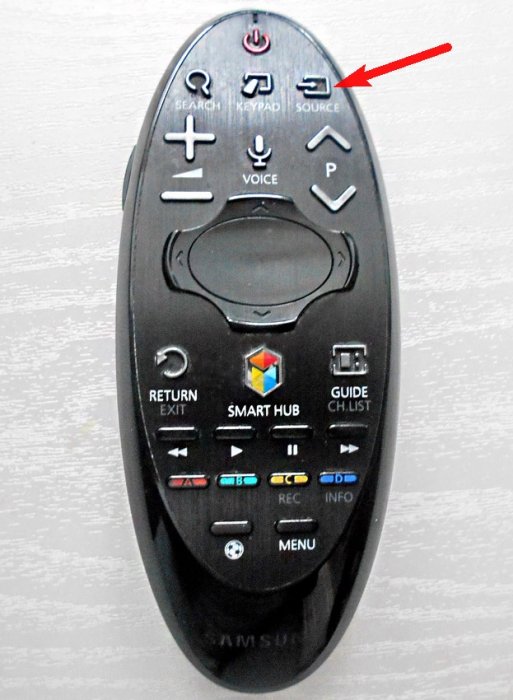
C помощью пульта выбираем функцию «Screen Mirroring»


и жмём на пульте кнопку « Подтверждение выбора »
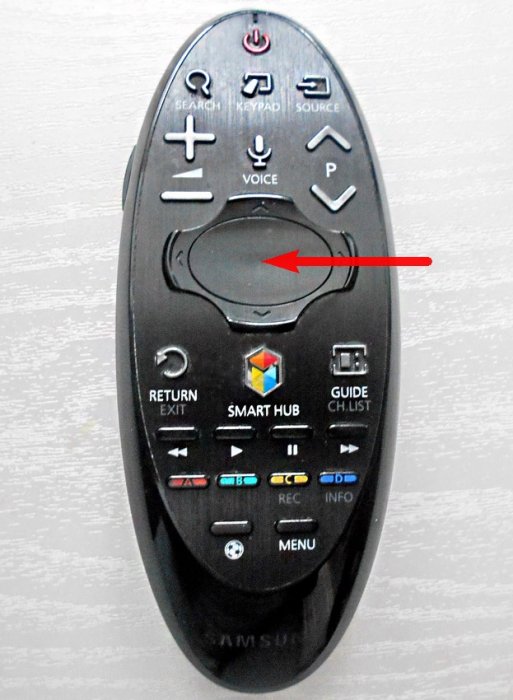
Появляется окно «Screen Mirroring» (Дублирование экрана).
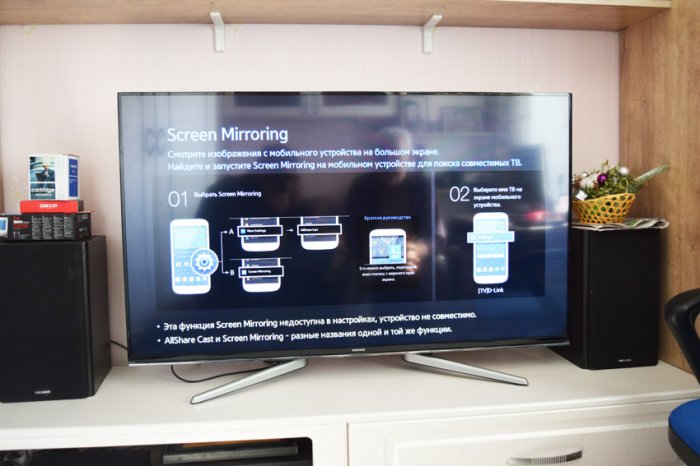
В этот момент выбираем на ноутбуке с Windows 10 видеофайл и щёлкаем на нём правой кнопкой мыши, выбираем «Передать на устройство». Выбираем телевизор [TV]. Обратите внимание, что подключиться к телевизору можно без участия роутера.
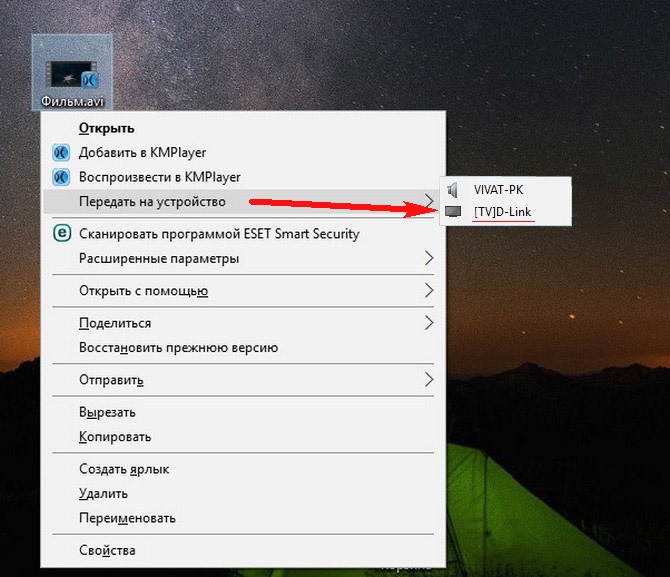
Подключение к сетевому устройству.
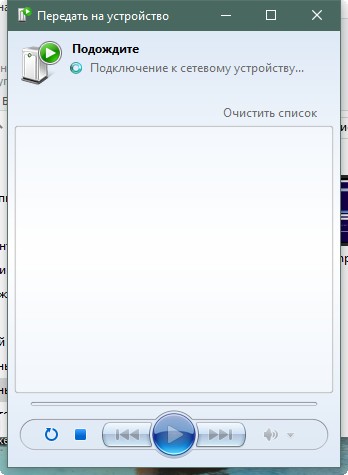
Всё! На телевизоре показывается фильм, находящийся на ноутбуке.
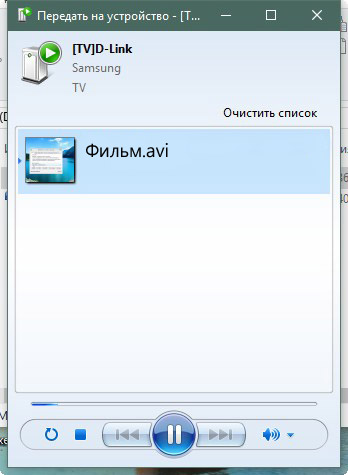

Как использовать телевизор Samsung в качестве беспроводного дисплея
Выбираем «Параметры экрана».
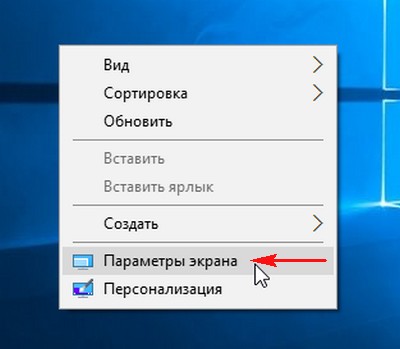
Подключаю беспроводной дисплей, жму на кнопку «Подключение к беспроводному дисплею».
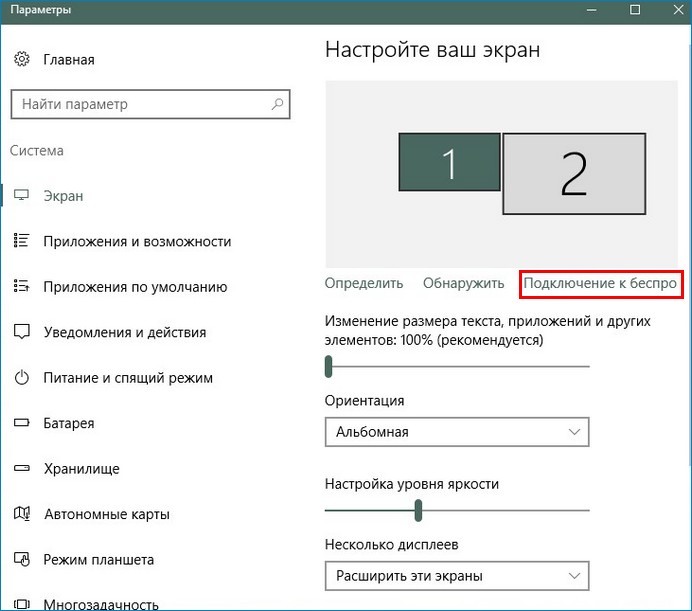
Выбираю модель своего телевизора [TV] UE48H6650AT. Выполняется подключение.
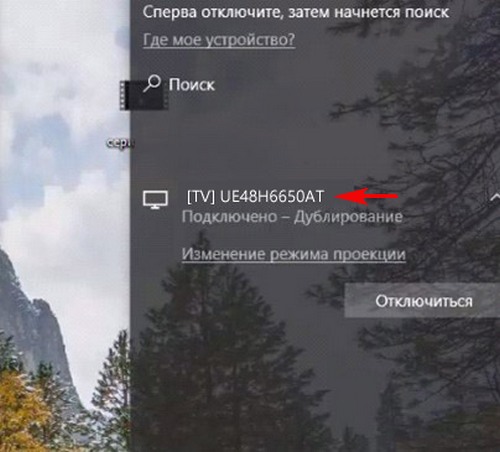
После данных действий ваш телевизор станет 2-мя устройствами.
Как выставить на ЖК-телевизоре Samsung разрешение 4К (Ultra High-Definition, 4096×2160 пикселей) наивысшее разрешение, которое сегодня можно встретить на рынке электроники
Для получения разрешения «4К» (Ultra High-Definition, 4096×2160 пикселей) нужно подключить ноутбук к телевизору с помощью кабеля HDMI, также графический процессор ноутбука должен поддерживать разрешение 4К.
Подключаем телевизор по кабелю HDMI.
Заходим в «Дополнительные параметры экрана».
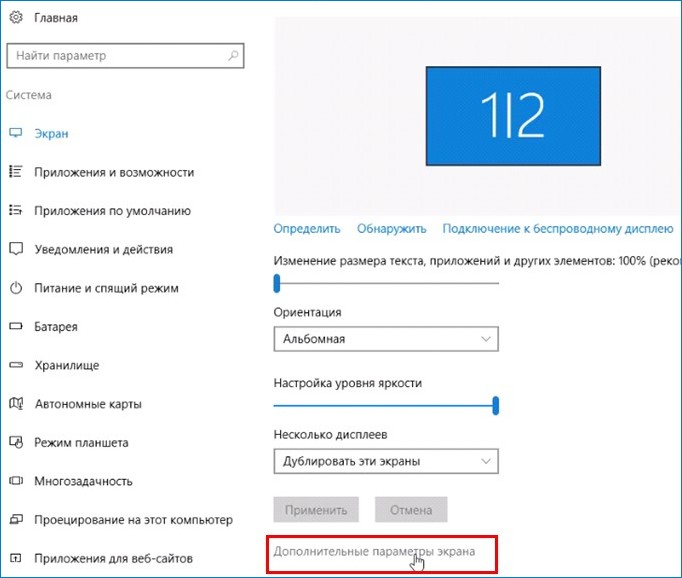
Выбираем разрешение 1600×900.
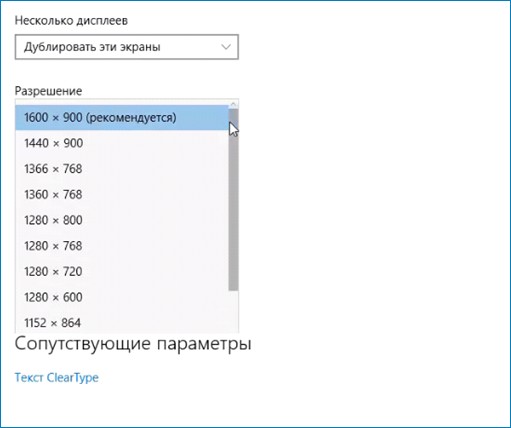
В опции «Несколько дисплеев» выбираем «Показать только на 2», то есть показать изображение только на телевизоре.
Для чего нужна функция Screen Mirroring
Функция «Screen Mirroring» дублирует экран смартфона или планшета Samsung на телевизор Samsung без проводов. Все, что вы делаете на смартфоне или планшете, будет отображаться на телевизоре.

На какой технике есть Screen Mirroring
1. Телевизоры Samsung N, M, Q, LS, K, J, F-серии (зависит от модели).
2. Смартфоны и планшеты Samsung серии Galaxy (зависит от модели).
Чтобы узнать, есть ли на вашей модели Screen Mirroring, позвоните или напишите в службу поддержки.
Если смартфон, планшет или телевизор не поддерживает Screen Mirroring
Для передачи картинок, музыки или видео на телевизор используйте программу Smart View. Файлы должны находиться во внутренней памяти или на карте памяти смартфона/планшета. Программа работает даже с iOS.
Как настроить Screen Mirroring
Перед удалением посмотрите версию Android на вашем устройстве.
Если смартфон или планшет работает на Android 9

Нажмите кнопку «Source» на пульте телевизора и выберите «Screen Mirroring» из списка источников сигнала. Если у вас телевизор N, M, Q, LS или K-серии — пропустите этот шаг и перейдите к следующему.

Проведите по экрану сверху вниз, чтобы открылась панель быстрых настроек.

Проведите еще раз, чтобы развернуть панель полностью.

Проведите слева направо, чтобы открыть дополнительные настройки.

Нажмите «Smart View» .

Смартфон/планшет начнет искать телевизор. Выберите телевизор, к которому хотите подключиться, из списка.

Смартфон/планшет начнет подключаться к телевизору. На телевизоре может появиться запрос на подключение. Разрешите его.
После подключения на экране телевизора появится изображение со смартфона или планшета.

Если смартфон или планшет работает на Android 8, 7

Нажмите кнопку «Source» на пульте телевизора и выберите «Screen Mirroring» из списка источников сигнала. Если у вас телевизор N, M, Q, LS или K-серии — пропустите этот шаг и перейдите к следующему.

Проведите по экрану сверху вниз, чтобы открылась панель быстрых настроек.

Проведите еще раз, чтобы развернуть панель полностью.

Проведите слева направо, чтобы открыть дополнительные настройки.

Нажмите на пункт «Smart View» .

Смартфон/планшет начнет искать телевизор. Выберите телевизор, к которому хотите подключиться, из списка.

Смартфон/планшет начнет подключаться к телевизору.

После подключения на экране телевизора появится изображение со смартфона или планшета.

Если смартфон или планшет работает на Android 6

Нажмите кнопку «Source» на пульте телевизора и выберите «Screen Mirroring» из списка источников сигнала. Если у вас телевизор N, M, Q, LS или K-серии — пропустите этот шаг и перейдите к следующему.

Проведите по экрану сверху вниз, чтобы открылась панель быстрых настроек.

Выберите пункт «Быстрое подключение».

Смартфон/планшет начнет искать телевизор. Выберите телевизор из списка.

Выберите пункт «Smart View».

Смартфон/планшет начнет подключаться к телевизору.

После подключения на экране телевизора появится изображение со смартфона или планшета.

Если смартфон или планшет работает на Android 5, 4

Нажмите кнопку «Source» на пульте телевизора и выберите «Screen Mirroring» из списка источников сигнала. Если у вас телевизор N, M, Q, LS или K-серии — пропустите этот шаг и перейдите к следующему.

Откройте меню на смартфоне или планшете.

Выберите пункт «Настройки».

Выберите пункт «Screen Mirroring» («All Share Cast»).

Смартфон/планшет начнет искать телевизор. Выберите телевизор из списка.

Смартфон/планшет начнет подключаться к нему.

После подключения на экране телевизора появится изображение со смартфона или планшета.

Популярные статьи
Оцените статью
Что можно улучшить в статье?
Были рады оказаться полезными
Будем признательны, если посмотрите другие статьи или поделитесь этой
Источник: planshet-info.ru
7 лучших приложений для дублирования экрана на Android

Вы хотите получить от телевизора максимум удовольствия? Ну, вы не одиноки. Людям просто нужно постоянно улучшать вещи, и благодаря этому технологии быстро развиваются. Очевидно, что MiraCast не исключение.
MiraCast или Mirror Cast — замечательная технология, которая позволяет устройству, например смартфону, проецировать свой экран на дополнительный дисплей по беспроводной сети. Прямо как телевизор. Еще не слышали об этом? Тогда читайте дальше!
ОБЯЗАТЕЛЬНО ПРОЧИТАЙТЕ: Как полностью почистить телефон
Транслировать экран Android на телевизор? Зеркальное отображение экрана со смартфона на телевизор? Клонирование экрана? Зеркально отразить экран смартфона на телевизоре? Официальный термин — «MiraCast».
Люди называют эту технологию разными именами. Некоторые называют это Mirror Cast, другие — Screen Mirroring, третьи — Screen Cast или Share Screen. Но на самом деле ни один из них не является правильным. Правильный термин для совместного использования беспроводного проекционного дисплея — MiraCast. Это также термин официально признан Wi-Fi Alliance.
MiraCast обеспечивает беспрепятственный просмотр медиаконтента между устройствами Miracast. Обычно это позволяет пользователям обмениваться мультимедиа, изображениями и видео по беспроводной сети между устройствами Wi-Fi, которые находятся в одном локальном сетевом идентификаторе.
Вы хотите узнать самое лучшее? Он работает, даже если нет доступной сети Wi-Fi.
Лучшие приложения Android Mirror Cast
Сегодня мы собираемся показать вам 8 лучших приложений для зеркального отображения экрана или поместить их в список 8 лучших приложений для зеркального отображения для Android. Используйте эти приложения для потоковой передачи музыки и видео, играйте в игры и показывайте свои великолепные фотографии на большом экране.
Здесь следует отметить, что большинство телевизоров уже оснащены встроенной технологией зеркального литья, но если у вас более старый телевизор, вам понадобится устройство с поддержкой зеркального литья.
Итак, без лишних слов, ниже представлены лучшие приложения для зеркалирования экрана для Android, которые хорошо работают с зеркальным отображением экрана вашего смартфона на внешнем дисплее.
1. BubbleUPnP для DLNA / Chromecast / Smart TV
ПузырьUPnP это хорошо разработанное приложение с множеством функций. Он может подключаться к Chromecast, Nexus Player, Nvidia Shield, DLNA TV и даже игровым консолям. Кроме того, он также совместим с Amazon Fire TV и Fire Stick, что приятно, потому что вы можете получить их за минимальные вложения.
Приложение способно получать данные из ряда источников: медиа-серверов, памяти устройства, музыкальных сервисов и браузеров. Что нам понравилось, так это возможность доступа к песням и видео, хранящимся на Google Диске, Google Фото и Dropbox. Также поддерживаются многие другие облачные сервисы хранения.
Если вам понравилось это приложение, вы можете разблокировать все его функции, купив версию PRO в магазине Google Play. Кроме того, вы можете загрузить приложение в магазине Amazon AppStore, если у вас есть устройства Amazon Fire.
2. LocalCast для Chromecast
Следующее LocalCast для Chromecast. Вопреки своему названию, LocalCast можно использовать не только с Chromecast. Он также хорошо работает с другими устройствами, включая Smart TV, Roku и Amazon Stick, среди прочих.
Однако некоторые функции работают только с устройствами Chromecast или Google Cast, например масштабирование, панорамирование и поворот. Если вам нравится смотреть фильмы с использованием этого типа подключения, это приложение поддерживает интеграцию с opensubtitle.org, но они могут работать только с Chromecast и Apple TV, что немного разочаровывает.
3. iMediaShare — Фото и музыка
L’app iMediaShare наверное, самое простое приложение в нашем списке. У него простой и удобный интерфейс любого приложения из этого списка.
На главном экране есть большие заметные кнопки, которые позволяют с самого начала получить доступ к основным параметрам. Есть кнопка для видео, одна для фотографий, другая для музыки и даже специальная кнопка для Facebook.
Так что, если вы хотите использовать приложение для зеркального отображения для Android, просто чтобы проецировать домашнее видео или фото на большой экран для семейного отдыха, то это идеальное приложение для вас. Это также отличный вариант для слабовидящих или менее технически подкованных пользователей.
Простой, быстрый и удобный интерфейс делает iMediaShare отличным приложением для обмена данными между вашим устройством и телевизором.
Если у вас есть устройства Amazon Fire, вы можете загрузить приложение из Amazon AppStore.
4. Трансляция на телевизор — Chromecast, Roku, трансляция с телефона на телевизор.
L’app Транслировать на ТВ на сегодняшний день одно из наших любимых приложений с зеркальным отображением для Android. В этом приложении есть почти все, и им очень легко пользоваться. Просто убедитесь, что устройство, на которое вы хотите транслировать, подключено к той же сети, что и ваш телефон.
Приложение поддерживает большинство, если не все, потоковые устройства, такие как игровые консоли, Fire TV, Apple TV, Android TV, DLNA, Chromecast, Roku и другие!
Приложение довольно простое в использовании. Запустите приложение, выберите медиафайл, который вы хотите транслировать, и выберите устройство, на которое вы хотите его поместить. Если вы найдете это приложение интересным, мы настоятельно рекомендуем вам посетить страницу разработчика в Google Play Store.
5. Зеркалирование отправителя 360
Если вам нравится потоковое воспроизведение видеоигр, это приложение для вас. Приложение Зеркальное отображение 360 отправителя может похвастаться тем, что приложение способно зеркально отображать или транслировать шоу одинакового качества на вашем устройстве, независимо от того, фильм это или видеоигра.
Самое уникальное в этом приложении то, что оно может работать наоборот. Это означает, что вы можете транслировать свой телевизор или компьютер на свой смартфон. Сумасшедший, правда? Но это работает. Вы также можете транслировать с одного устройства на другое, например, с ПК на MAC, с телефона на MAC, с ПК на ПК и т. Д.!
И последнее, но не менее важное: приложение разработано Splashtop, компанией и разработчиком, популярной благодаря своей кросс-экранной производительности и опыту совместной работы в корпоративных решениях и решениях для конечных потребителей.
6. Google Home
Если есть приложение, которое действительно идеально и лучше всего работает с Chromecast от Google, то это будет приложение Google Home.
Приложение Google Home на самом деле больше, чем просто приложение для зеркального вещания. Посмотрите видео выше, чтобы узнать больше.
Единственным недостатком этого приложения является то, что оно работает только с Google Chromecast. Итак, если основной приемник потокового мультимедиа или зеркальная трансляция вашего внешнего дисплея — это Google Chromecast, это приложение идеально подходит для вас. Кроме того, он бесплатный и, что самое важное, разработан Google.
У вас еще нет Google Chromecast? Получите его прямо сейчас на Amazon.com.
Google Chromecast Ультра
Google Chromecast Ultra — это последняя версия Chromecast, доступная на рынке. Он имеет все функции каждого Chromecast с дополнительной поддержкой UltraHD 4K Streaming, который на сегодняшний день является новейшим стандартом.
Кроме того, вы можете найти эти лучшие приложения Chromecast, которые лучше всего работают с Android, которые стоит прочитать.
7. Plex — Лучшее приложение для зеркалирования фильмов / потокового видео.
И последнее, но не менее важное: у нас есть приложение Plex. Во-первых, это приложение не имеет функции зеркального отображения или Miracast. Однако то, что делает это приложение достойным включения в наш список, — это его способность воспроизводить фильмы и видео.
По сути, Plex — это приложение для потоковой передачи мультимедиа для личного использования. Чтобы использовать это приложение, у вас должен быть сервер, у которого есть доступ ко всем медиафайлам. После того, как вы правильно настроили Plex, вы сможете транслировать все свои фильмы, видео, фотографии и музыку на любое устройство, к которому у вас есть доступ, где бы вы ни находились. Довольно круто, правда?
Если у вас есть старый телевизор с доступным входным портом HDMI, вы можете подумать о наличии Google Chromecast. С помощью Google Chromecast вы можете транслировать экран своего смартфона или планшета Android на телевизор. Кроме того, вы можете смотреть видео с YouTube и другие сервисы потокового мультимедиа на своем телевизоре. Довольно круто, правда?
Google Chromecast — это на самом деле небольшое устройство, которое вам нужно подключить к телевизору, чтобы это работало. Он также работает как отдельное потоковое устройство, не потребляя ресурсы вашего телефона или планшета.
Заключительные мысли о лучших приложениях для дублирования экрана для Android
В конечном счете, это лучшие приложения Android Mirror Cast для Android, которые вы можете скачать в магазине Google Play. Конечно, есть отличные платные варианты, например AllCast, но зачем тратить с трудом заработанные деньги, если вы можете использовать одно из этих бесплатных приложений? Любой из них может легко стать вашим любимым приложением для всех ваших потребностей в зеркальном отражении.
Источник: ixed.ru